Comment Faire une Vidéo PIP avec Windows Movie Maker
Mar 22, 2024
Quand il s’agit de traitements de vidéos, l’un des puissants outils est peut être Windows Movie Maker. Il vous permet d’utiliser vos compétences créatives pour arriver à des résultats de haute qualité. Vous pouvez créer différents effets et transitions pour rendre n’importe quel contenu plus amusant et plus engageant. Cependant, il n’a pas la possibilité de faire l’effet Picture in Pisture (PIP). Vous pouvez l’obtenir en tirant profit de quelques outils gratuits faits spécialement pour Windows Movie Maker.
Comment Faire une Vidéo PIP avec Windows Movie Maker
Note: Puisque Windows Live Movie Maker ne supporte aucun plug-in ou add-ons tierce partie, si vous voulez utiliser ces outils, vous devez installer Windows Movie Maker 6.0 ou 2.6.
Étape 1 Télécharger un outil PIP pour Windows Movie Maker
Nous recommandons ici SpiceFX 6. Ce dernier est crée par Pixelan . C’est un plug-in qui vous aide à ajouter des effets PIP en utilisant Windows Movie Maker.
Étape 2 Installer les transitions PIP sur votre PC
Une fois téléchargé, installez le sur votre ordinateur. Cherchez le fichier .exe, double cliquez dessus, et attendez jusqu’à ce que l’installation se termine.
Étape 3 Lancer Windows Movie Maker 6
Lancez votre Windows Movie Maker 6. Explorez les différentes fonctionnalités et laissez votre créativité vous guider pour arriver à un parfait résultat.
Étape 4 Faire l’effet PiP
Sélectionnez les deux clips que vous souhaitez éditer et importez les. Mettez le premier dans le deuxième. A gauche de la fenêtre, cliquez sur « Transitions ».
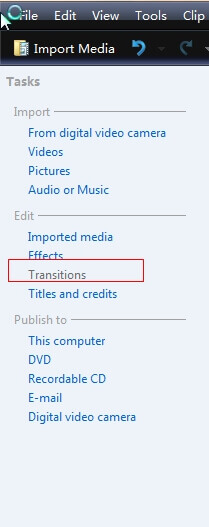
A partir de maintenant, vous pourrez voir des choix abondants. Vous allez trouver plusieurs effets PIP faits par PIXELAN (vous allez voir une petite marque de pixelon.com dans le coin droit des transitions). Cliquez sur un effet de transition spécifique que vous trouvez intéressant.
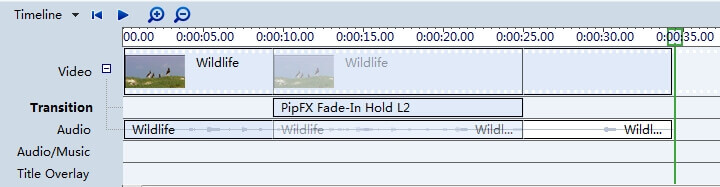
Vous allez avoir un aperçu de comment va ressembler. Une fois vous avez fait le choix, glissez et déposez le dans votre piste de transition.
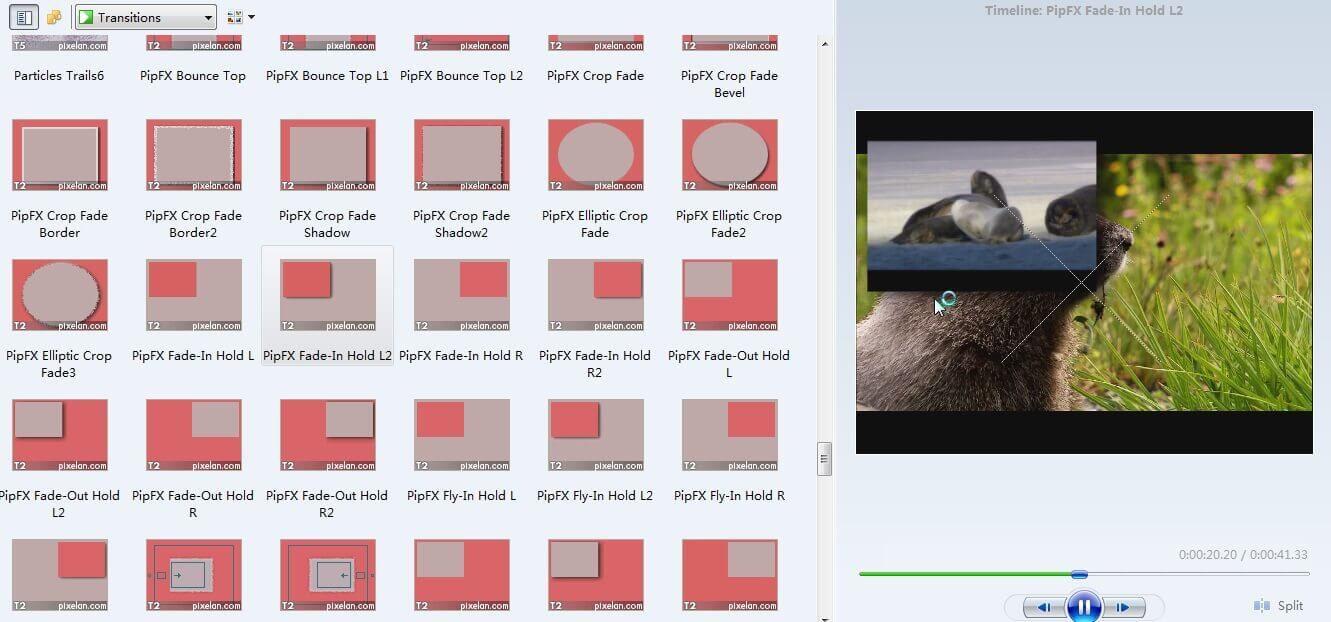
Étape 5Pré-visualiser et Enregistrer
Maintenant, cliquez sur le bouton « Pré-visualiser » à partir de tableau de bord et vous allez voir l’effet que vous avez choisi. Sinon, choisissez en un autre. Une fois satisfait du résultat, enregistrez le clip.
Une Meilleure Alternative de pour Windows Movie Maker pour faire l’effet PIP.
Si vous cherchez une méthode meilleure et plus facile pour faire une vidéo PIP, Wondershare Filmora vous prouvera qu’il est le meilleur choix. Autrefois connu autant que Wondershare Video Editor, il fournis une méthode rapide et sans tracas pour créer des effets PIP. En plus des effets PIP intégrés, vous allez profiter des fonctionnalités avancées tel que la graduation couleur et l’écran vert. Voici les étapes simples de comment utiliser Wondershare Filmora pour créer des effets PIP:
En effet, ajouter des effets PIP avec Wondershare Filmora est facile! Avec cela, il n’est pas étonnant que c’est une excellente alternative quand il s’agit de la méthode pour faire une vidéo PIP avec Windows Movie Maker.
Tutoriel vidéo sur comment ajouter un effet PIP avec Wondershare Filmora.
- Logiciel de Montage Vidéo Gratuit
- 1. Le meilleur logiciel d'édition vidéo pour éditer et personnaliser vos vidéos
- 2. Logiciels de montage vidéo gratuit en français
- 3. Logiciel d'édition de vidéo gratuit
- 4. Top 5 des Logiciels de Filigrane Gratuits
- 5. Top 5 des logiciels gratuits pour faire pivoter ou retourner des vidéos
- Plus : Logiciel de Montage Vidéo sur Marché


